Windows10系统之家 - 安全纯净无插件系统之家win10专业版下载安装
时间:2020-07-21 10:47:39 来源:Windows10之家 作者:huahua
win10系统是最流行的操作系统,但玩游戏的时候经常会碰到一些故障,比如有win10专业版系统用户在电脑中玩cf这款游戏的过程中,却出现闪退的情况,win10玩cf闪退怎么办呢?很多用户遇到这样的问题不知所措,今天小编整理了win10玩cf闪退的解决教程,现分享给大家吧。
win10玩cf闪退怎么办
1、首先点击win10任务栏左下角的搜索图标,然后搜索“windows功能”,在点击打开“启动或打开windows功能”。
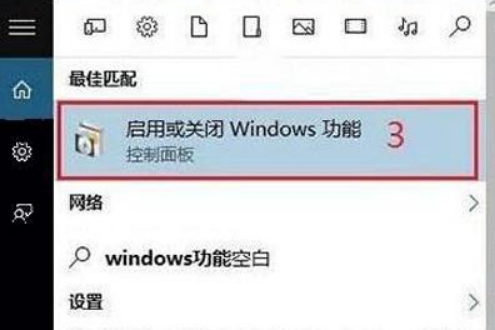
2、在windows功能属性界面中,找到“旧版组件”。点击展开,然后勾选上“directplay”功能,并且点击底部的“确定”保存设置即可。
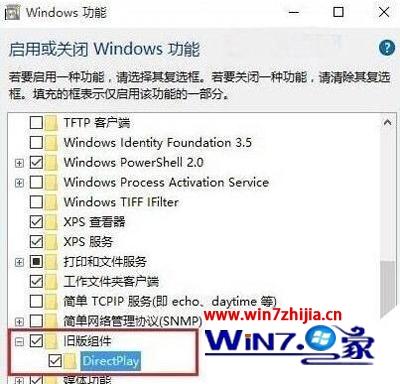
directplay是微软为api开发者提供了开发诸如多人游戏或聊天程序的工具,它是microsoft directx的组件之一。开启directplay功能后,可为一些老游戏更好的兼容dx组件,减少游戏卡顿或闪退问题。
3、以兼容性运行穿越火线游戏。
因为很多人都是用TGP直接登陆的,所以这里建议到安装目录下着到cf启动图标。一般都会安装在D盘,然后找到创越火线文件夹,点击进入拉到最下方找到创越火线快捷方式,然后右键图标选择属性---切换到兼容性--选择win7系统运行游戏。
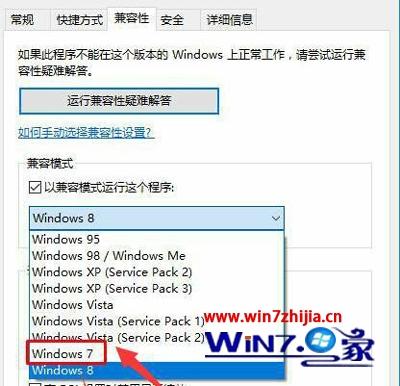
上述就是win10玩cf闪退的详细解决方法,只要按照上面的几个步骤就可以解决这个问题
相关文章
热门教程
热门系统下载
热门资讯





























